
何かと話題の「格安スマホ」や「格安SIM」。
最近よく聞く言葉ですが、コレって一体ナニ?
と、大半の方は感じているのかもしれません。
簡単に格安スマホが何なのかを説明すると、
SIMフリーのスマホ本体に格安SIMカードが入ったスマートフォンが「格安スマホ」の正体です。
ますます、ん?となりそうですが、SIMフリースマホとは利用できる通信会社の縛りがなく自由度の高いスマートフォン本体のことで、SIMカード(シムカード)とは通信サービスを利用する契約者のID情報などが記録されたICカードのこと。
このSIMカードをスマホ本体に差し込むことで、本人情報とスマートフォン本体が紐付けされて、通話やネット通信のサービスが受けれるようになります。
そして「格安SIM」とは、格安スマホ業者で契約できるSIMカード単体のことで、この契約者情報が記録された格安SIMさえあれば、好きなSIMフリーのスマホ端末を自由に選んで使えるようになります。
そんなスマホ本体とSIMカードとの関係ですが、最初から利用制限として自由にSIMカードを抜き差しできないようにロックをかけて縛り付けて販売しているのが、ドコモ、au、ソフトバンクなど大手キャリアの特徴で、SIMとスマホ本体の間で縛りがなく、SIMカードを自由に好きなSIMフリーのスマホと組み合わせて使えるところが格安スマホ/格安SIMの大きな特徴と言えるでしょう。
そのSIMの月額料金(基本料・通信費等)が大手キャリアと比べて格段に安いのが格安スマホの最大の魅力。
なんと言っても大手キャリアから乗り換えることで、従来の半分以下の月額料金で同じようにスマートフォンが使えるようになりますから!
ただし説明した通り、原則として大手キャリアで購入したスマートフォンには他社で契約したSIMを自由に入れ替えて使用できないよう事前にロックがかかっています。
が、しかし「SIMロック解除」と呼ばれる手続きを行いスマホ本体をSIMフリー化することで、格安スマホ業者のSIMへの入れ替えが可能となり、今まで使っていたスマホが格安スマホ料金で利用できるようになります。
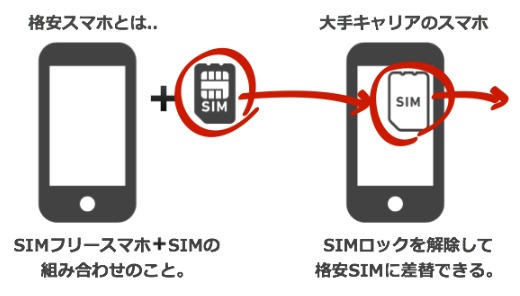
つまり、大手キャリアであるソフトバンク、au、ドコモで購入したiPhoneやAndroidでもSIMロック解除することで格安料金で使えるようになるって訳なのです。
もちろん、大手キャリアで購入したiPhoneX、iPhone8、iPhone7などもSIMロック解除して格安SIMに乗り換えることも可能!
ちなみに、
今まで7,000円前後も支払っていた月額料金が格安SIMや格安スマホに変えるだけで半額以下の2,000円前後になるようなイメージ。

年間を通じで考えると相当な額を節約できます。
まず覚えたい格安SIM/格安スマホのポイントは次の通り。
- 格安スマホとはSIMフリーのスマホとSIMの組み合わせ
- 大手キャリアで購入のスマホでもSIMロック解除すれば格安SIMが使える
- 格安SIM/格安スマホの最大の魅力はその名の通り格安なところ
なぜ格安SIMや格安スマホは安いのか?

そもそも、なぜ格安スマホ業者は大手キャリアと比べて格段に低料金でサービスを提供できるのでしょうか?
うーん、ちょっと気になります。
だって安かろう悪かろうでは困りますからねぇ。
その安さの秘密ですが、実は格安スマホ業者が使っている通信網にカラクリがあります。
なんと格安スマホ業者は大手キャリアが使っている基地局を借りてサービスを提供しています。つまり、大規模な通信設備や独自の基地局を持たず、既にある大手キャリアの基地局を借りることで多額な設備投資を抑え、その結果として低料金サービスを実現しているようです。
つまり格安スマホ業者は、大手キャリアであるソフトバンク、au、ドコモのどれかの通信網を借りており、基地局は大手と同じですから通信エリアも同じ。これはサービスを受ける側としては安心できるポイントでしょう。
ただし、割り振られている通信帯域や基地局以降の設備が業者ごとに違うことから数ある格安スマホ業者によって通信速度に差がでます。
あえて挙げるとすれば、この通信速度こそが格安SIMやスマホを選ぶ上で重視したい点と言えるでしょう。
ですから、格安スマホ業者は大手キャリアと連携して展開しているサブブランド系を選択した方がサポートも手厚く通信回線スピードも高速で安定しています。(ココが大事なポイント!)
格安SIM/格安スマホへの乗り換え方法と手順
一見難しそうに感じる格安SIM/格安スマホへの変更ですが手順通りに行えば誰にでもできます。
乗り換えまでの主な流れは、
- MNP予約番号の取得(乗換えのみ必要)
- 格安SIM/格安スマホの申込み
- SIMロックの解除(申込み後でもOK)
- SIMカードの入れ替え
- APN設定(接続先の設定)
となりますから、それぞれの方法を順にわかりやすく解説していきます!
では、スマホ乗り換えへの小旅行にぃ〜 Let’s dive into it!
1. まずMNP予約番号を取得しよう
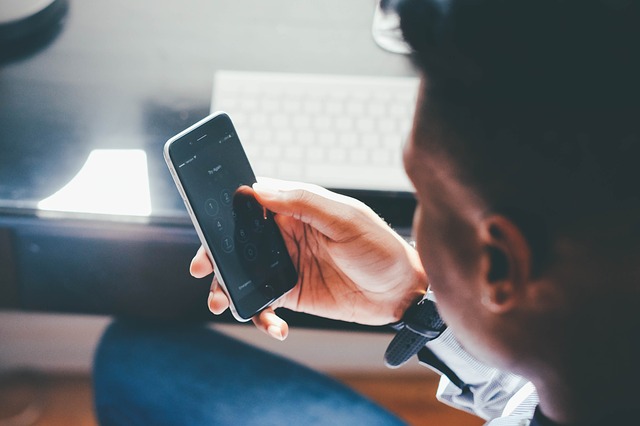
新しい番号で契約するならMNPは必要ありません。そのまま格安スマホ会社のホームページなどで新規に申し込みましょう。
今使っている電話番号を引継いだまま新規で格安SIMおよび格安スマホへ移行するなら、大手キャリア間での乗り換えと同じように、契約中の各キャリアの専用窓口に問い合わせて10桁のMNP(携帯電話番号ポータビリティ)予約番号を取得してから乗り換えの申込みを行います。
このMNP予約番号は実店舗でも取得できますが、異常に長い待ち時間と超しつこい引き止め合うので、電話して取得するのが簡単でオススメ。
各キャリアの窓口に電話してガイダンスに従って進めていけば大丈夫ですよ。
MNP予約番号の問い合わせ先:
| ドコモ | ドコモの携帯電話から「151(無料)」 それ以外の電話からは「0120-800-000」受付時間は9:00〜20:00 |
| au | auの携帯電話、それ以外の電話から「0077-75470(無料)」 受付時間は9:00〜20:00 |
| ソフトバンク | ソフトバンクの携帯から「*5533(無料)」 それ以外の電話からは「0800-100-5533」受付時間は9:00〜20:00 |
MNP予約番号の取得にあたって知っておきたい事項は次の通り。
- MNP予約番号を取得しただけでは各キャリアとの解約にはなりません(だから安心しましょうね)
- MNP予約番号には有効期限があり、その日数は15日間(この間に格安SIM/格安スマホを申し込む)
- MNP予約番号の発行に料金は一切かかりません
- MNP転出手数料として2,000円〜3,000円が乗り換え完了後に発生します
- 正式に解約されるのは、新しい携帯会社からSIMが届いて入れ替えの作業が完了した後
※MNP予約番号は格安SIM/格安スマホへの乗り換えを申し込む際に入力する必要がありますから、メモを忘れずに。
もし音声ガイダンスから切り替わってオペレーターの方が対応してきた場合、しつこい引き止めに合います。色々と話しかけてくれますが、ふわふわと特典に惑わされてはいけません。
決心したなら乗り換えをしたい意思をシッカリと伝えましょう。
2. 格安SIM/格安スマホを申し込む
MNP予約番号を取得したら、後は格安スマホ業者のウェブサイトなどで申し込みます。完了後は数日ほどでSIMカード、またはSIMフリースマホ本体とSIMのセットが自宅に届きます。
まず、落ち着いて申込みの前に必要になる以下が揃っているか確認しておきましょう。
- MNP予約番号(新規の場合は必要なし)
- 本人確認書類(運転免許、健康保険証、パスポートなどスマホで撮影した画像)
- クレジットカード(支払いに使用)
申込み時の注意点として、格安スマホで使われるSIMは全部で3種類あり、iPhone全般や最近のAndroid端末への入れ替えであればnanoSIM(ナノシム)を選択します。
少し前のAndroid端末では一部microSIM(マイクロシム)が使われていますので、乗り換え先がアンドロイド端末の場合は、自分のスマホがどのサイズのSIMを使っているかメーカーのウェブサイトなどで事前に確認しておきましょう。
これらの準備が整ったら、いつでも待ち時間0分!不要なオプションは一切なしで格安スマホ業者のウェブサイトから申込み可能です。
下記は評価の高い格安SIM/格安スマホ3社。
Y!mobile 公式サイト
・ソフトバンクの回線使用のサブブランド
・ソフトバンク運営で通信は安定して超高速
・大手キャリア並に便利でサポートも充実
・通話定額は10分以内が無制限で無料
・店舗数は約4000店と格安スマホではトップ
UQ mobile 公式サイト
・auの回線を使用したサブブランド
・KDDI傘下のUQコミュニケーションズが運営
・通信速度はピカイチ
・通話定額は5分以内が無制限で無料
・または通話定額月60分まで無料から選べる
mineo(マイネオ)公式サイト
・ドコモとauの回線を使用
・顧客総合満足度 iPhone利用者シェア1位
・3GBプラン月額1510円からと最安値を誇る
3. SIMロックを解除する

繰り返しますが、大手キャリアで使っていたiPhoneなどのスマホを格安SIMに乗り換えて使うには、端末本体にかけられている利用制限を解除してスマホをSIMフリー化する「SIMロック解除」という作業が必要です。
SIMフリースマホ本体とSIMのセットである「格安スマホ」を新規で購入した人は一緒に郵送される付属のマニュアルに沿ってSIMを挿入して開通するだけ。当然ながらSIMロック解除の必要はありません。
MNPで電話番号を引継ぎ「格安SIM」で乗り換える場合は、実際にSIMの入れ替え作業をする前までに大手キャリアで使っていたスマホのSIMロック解除を忘れないように終わらせておきましょう。
SIMロック解除は各キャリアの実店舗でもおこなえますが、有料で3,240円(税込)の手数料がかかります。オンライで自分で作業すれば、長い待ち時間も必要なく無料ですから、オンライでSIMロック解除をするのがオススメ。
ちなみにSIMロック解除しても利用制限が解除されて他のSIMへの入れ替えが可能になるだけですから、スマホは今までどおり普通に使えるので心配ありません。申し込み後、格安SIMカードが届くまでの間に済ませておけば大丈夫。
他のSIMロック解除済みスマホの利点として、海外へ旅行したときなどに現地SIMへ一時的に入れ替える、なんて使い方が可能になりますよ。
ただし注意すべき大事な点は、次のSIMロックの解除ができる端末の条件を事前に正しく把握しておくことです。
- 分割購入した場合、購入日より101日目移以降に解除可能
- 一括払いの場合、購入当日より解除可能
- 既に解約済みの製品は、解約後90日以内であれば解除可能(中古のスマホを使う場合には注意!)
- 2015年5月以降に発売されたSIMロック解除可能なスマホであること(またはiPad/タブレット)
- 解除は契約者本人のみ可能
各キャリアでこれらの条件はおおよそ共通していますが、キャリアごとに細かく追加条件を付けている場合がありますから、自分の契約状況や対象スマホの条件が一致するのか各キャリアで確認した上で自己責任でSIMロック解除を行いましょうね。
また、SIMロック解除を自分で行う場合、作業の過程でスマホ端末ごと個別に割り振られているIMEIと呼ばれる製造番号の入力が必要になります。スマホの設定メニューから簡単に確認できますので作業前に乗り換え先スマホのIMEIを調べてメモしておきましょう。
iPhoneのIMEIの確認方法:
ホーム画面の設定から「一般」→「情報」→「IMEI」の項目を確認。
AndroidのIMEIの確認方法:
ホーム画面の設定から「端末情報」→「端末の状態」→「IMEI情報」をタップで表示される。
IMEIの確認が取れたら各キャリアのユーザー管理サイトにログインしてSIMロック解除の手続きを行います。
docomo スマホユーザー:
サイト My docomo にログイン「ドコモオンライン手続き」→「SIMロック解除のお手続きへ」→「SIMロック解除を行うスマートフォンの製造番号(IMEI)」を入力して流れに沿って進める。
au スマホユーザー:
サイト サポート | SIMロック解除のお手続きページから「SIMロック解除のお手続き(My au)」 にログインして流れに沿って進める。
SoftBank スマホユーザー:
サイト My SoftBankにログイン「メニュー」→「契約・オプション管理」→「SIMロック解除手続き」→「製造番号(IMEI番号)」を入力して流れてに沿って進める。
※Androidの場合は、新しいSIMを挿入する時に必要になる解除コードが表示されますからメモしておきましょう。iPhoneは、解除キーを必要としないので表示されません。
各キャリアごとに窓口は違いますが、共通してオンライでの手続き完了後に、使用していたキャリア以外の新しいSIMカードに入れ替えて有効化(アクティベート)することでSIMロックが解除されます。
iPhoneの場合で他のSIMカードが手元にない状況では、データをバックアップした後に一度スマホのデータを消去して復元することでSIMロックが解除されます。詳細についてはAppleの公式サポートページを確認してみましょう。
4. SIMカードの入れ替え

格安スマホ業者からSIMカードが届いたら、残りの作業は以下の2つ。
- SIMカードの挿入
- APNの設定
始めて行う方は少し不安に感じるかもしれませんが、SIMの入れ替え作業自体はとてもカンタンですから大丈夫。
もう少しです、頑張りましょう!
SIMフリースマホとSIMカードのセットを契約したら小包が届き、格安SIMカード単体の場合は概ねB4サイズの封筒で届きます。
開封したら以下の2点をまず確認。
- SIMカード
- マニュアル/サポートガイド書
どの格安スマホ業者でもほぼ間違いなく設定の手順が説明してあるマニュアルが同梱されていますから、基本的にはその内容を確認しながら作業を進めれば問題ありません。
作業の流れは次の通りになりますから、届いたマニュアルと照らし合わせて参考にしてみてください。
SIMカードの入れ替え方法(iPhone)
- まずスマホの電源を切ります。(電源ボタン長押し→スライドで電源オフ)
- 本体の側部にあるSIMカード取り出し口にある小さな穴にピンを指すとカードトレイが飛び出すので、そのまま引き抜いて取り出しましょう。
- 古いSIMを取り出して新しい格安SIMへ位置と方向を合わせて入れ替えます。
- カードトレイを元の箇所に戻し「カチッ」と音がするまで挿入します。
- 以上完了です。電源を入れましょう。
AndroidのSIMカード入れ替え作業も電源を切ってから同じように行います。ただしAndroidの場合、SIMカードスロットの場所は側面か背面かに別れていますから確認して作業しましょう。(見つからなければ説明書を確認)
次はいよいよ最後、APNの設定です。もう少し!
5. APNの設定
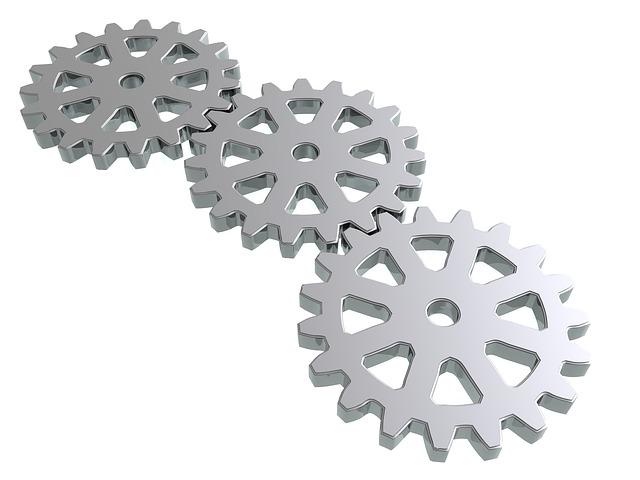
APNって何?
となりますが、これは「Access Point Name」の略でスマホなど携帯電話の回線でネットなどへ接続する際に必要となる接続先情報の設定です。
大手キャリアのスマホには、あらかじめこのAPNが設定してあるので自動的にインターネットに接続できるのですが、格安SIMへ乗り換えた場合、このAPNを再度設定し直さなければなりません。
設定自体は簡単なのですが、APNの設定内容は各スマホ業者によって異なりますから、同梱されている接続案内に従ってAPN設定について確認してみましょう。
iPhoneの場合は、契約した格安スマホ業者が事前にAPN設定用のプロファイルを用意しているので、乗り換えたスマホのウェブブラウザから指定されたページへアクセスしてAPNプロファイルをダウンロードしてインストールします。
iPhoneのAPN設定:
まず、スマホをWi-Fiに接続した状態にします。
案内のページにブラウザでアクセスして専用のAPNプロファイルをインストールします。
※APN設定用プロファイルのダウンロード先は格安スマホ業者によって異なりますから、同梱されている付属のマニュアルやサポートガイド書を確認してください。
APNプロファイルのインストール後に電波の受信状況の表示されたら設定は完了です。
AndroidのAPN設定:
同じようにまず、スマホをWi-Fiに接続した状態にします。
Android端末の場合は、APNプロファイルをダウンロードする必要はありませんが、手動でAPNを設定する必要があります。
ホーム画面の設定から「無線とネットワーク」→「その他」→「モバイルネットワーク」→「データ通信を有効にする(チェックを入れる)」→「アクセスポイント名」をタップして付属の説明書の案内を確認して必要なアクセスポイントの設定情報を入力して保存します。
その保存した内容を新しいアクセスポイントとして選択して電波受信の表示が確認できたら設定は完了です。
接続先情報であるAPNを設定したら全ての作業は終了です。
お疲れ様でした!
格安SIM/格安スマホ料金比較
最後に料金比較。
各社プランは様々なのですが、大手キャリア直営のサブブランド業者を選んだほうがサポートの充実も含め通信スピードも安定しています。
月額料金の安さか?通信速度の快適性か?
つまり、結局はこの2択かなぁ。
こちらは最も使い勝手が良い5/6GBプランでの月額料金比較になりますので、ご参考ください。
| 公式サイト | 5/6GB月額 | 使用回線 |
| 2980円 (6GB) | SoftBank | |
| 2980円 (6GB) | au | |
| 2190円 (6GB) | au、docomo | |
| 2150円 (6GB) | docomo、au | |
| 2220円 (6GB) | docomo、au | |
| 1910円 (5GB) | docomo | |
| 2220円 (5GB) | docomo | |
| 2300円 (7GB) | docomo | |
| 1980円 (6GB) | SoftBank |
以上、料金比較も含め、格安SIM/格安スマホへの乗り換え方法と手順でした。
最初は少し難しく感じるかもしれませんが、流れに沿って作業していけば誰にでもできるはずですから、思い悩んでいた人はこの機会にスマホ代の節約に挑戦してみてはいかがでしょうか?
あしたっていまさッ!
Good Luck!
